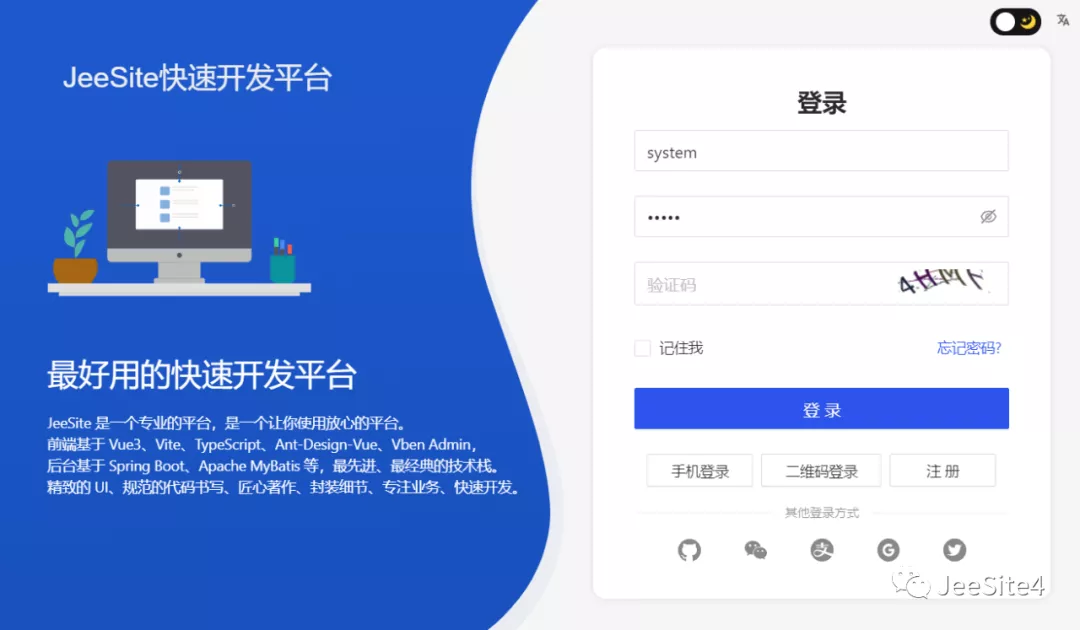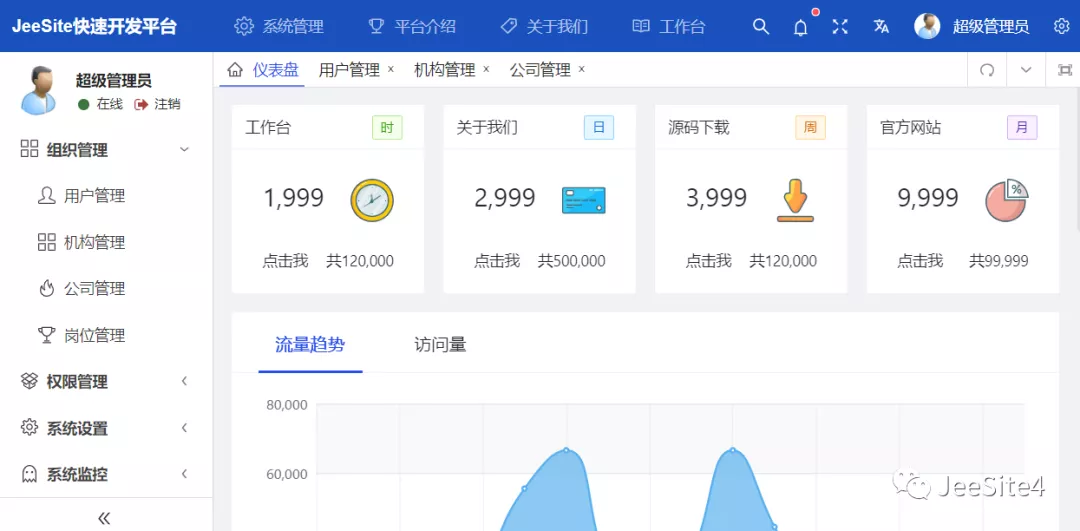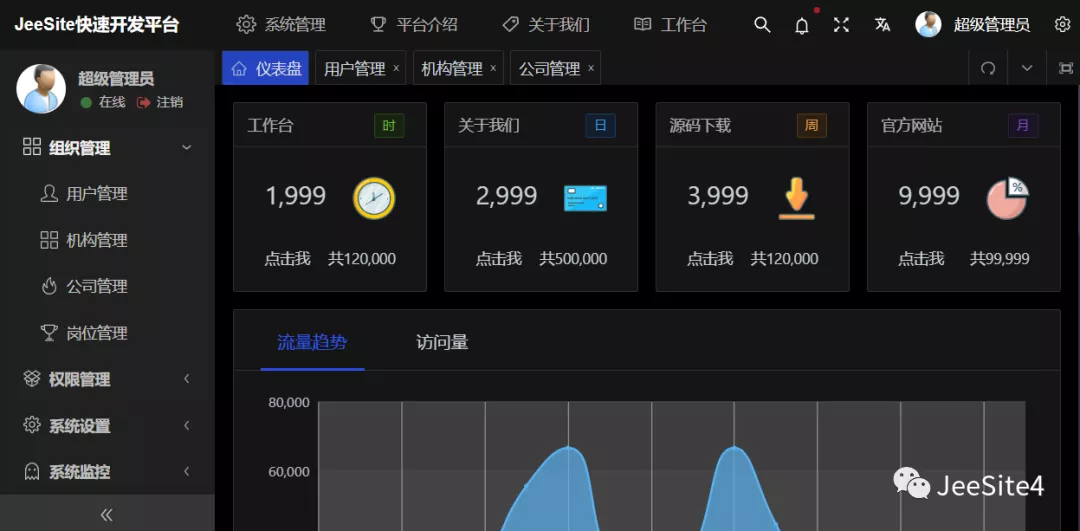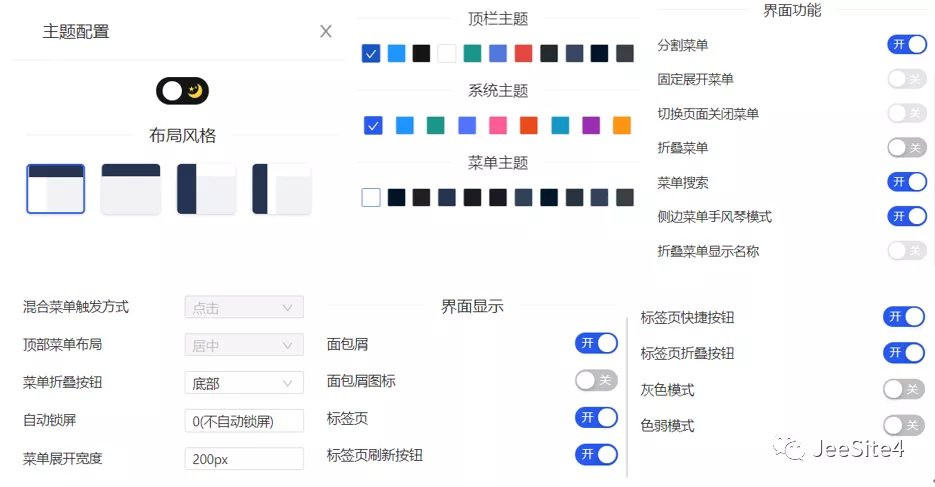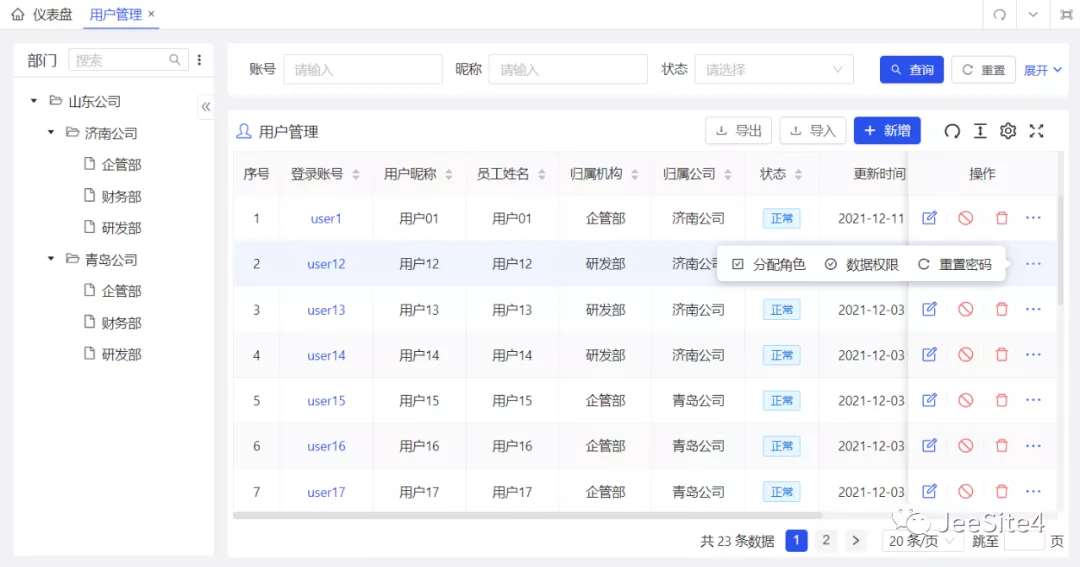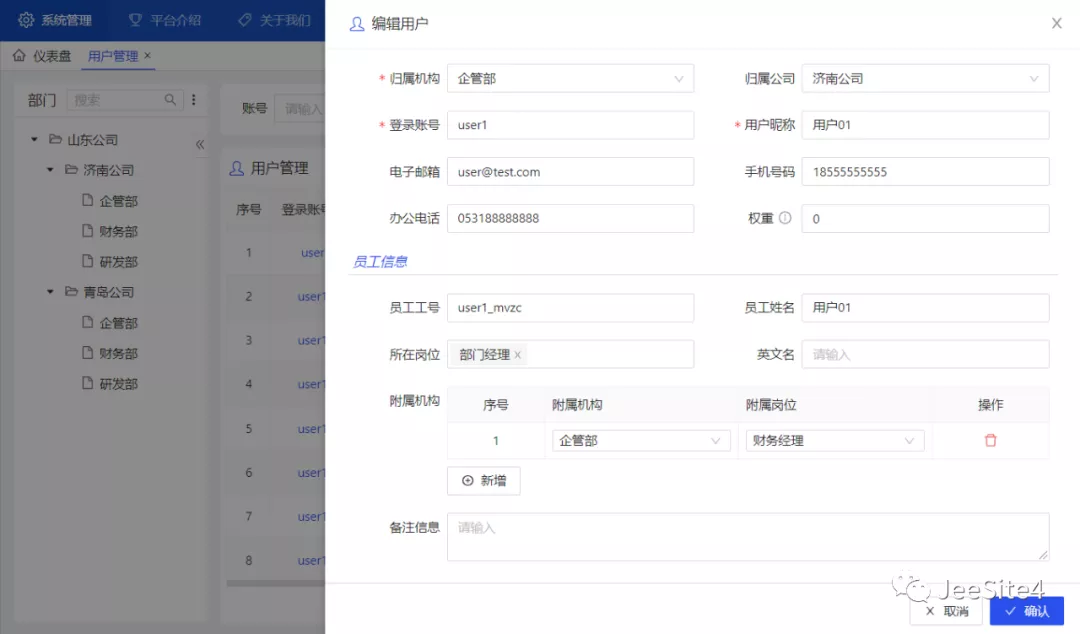<template>
<!-- 弹出抽屉组件,如果想改为弹窗,Drawer 换为 Modal 即可快速替换 -->
<BasicDrawer
v-bind="$attrs" -- 传递来自父组件的属性
:showFooter="true" -- 显示弹窗底部按钮组
:okAuth="'test:testData:edit'" -- 提交按钮权限,控制按钮是否显示
@register="registerDrawer" -- 弹窗后的回调方法
@ok="handleSubmit" -- 提交按钮调用方法
width="60%" -- 弹窗宽度,支持按比例
>
<!-- 弹窗标题 -->
<template #title>
<Icon :icon="getTitle.icon" class="pr-1 m-1" /> -- 图标
<span> {{ getTitle.value }} </span> -- 标题名称
</template>
<!-- 表单组件 -->
<BasicForm @register="registerForm">
<!-- 定义表单控件插槽、个性化表单控件,如:这是一个表单子表插槽 -->
<template #testDataChildList>
<BasicTable
@register="registerTestDataChildTable"
@row-click="handleTestDataChildRowClick"
/>
<!-- 子表新增按钮 -->
<a-button class="mt-2" @click="handleTestDataChildAdd">
<Icon icon="ant-design:plus-circle-outlined" /> {{ t('新增') }}
</a-button>
</template>
</BasicForm>
</BasicDrawer>
</template>
<script lang="ts">
export default defineComponent({
// 当前组件名称(与路由名一致,如果不一致会页面缓存失效)
name: 'ViewsTestTestDataForm',
});
</script>
<script lang="ts" setup>
// 导入当前用到的对象,部分省略
import { defineComponent, ref } from 'vue';
import { officeTreeData } from '/@/api/sys/office';
import { areaTreeData } from '/@/api/sys/area';
// 页面事件定义
const emit = defineEmits(['success', 'register']);
// 国际化方法调用,参数是国际化编码的跟路径
const { t } = useI18n('test.testData');
// 消息弹窗方法
const { showMessage } = useMessage();
// 当前页面数据记录
const record = ref<Recordable>({});
// 当前页面标题定义,来自菜单管理定义
const getTitle = {
icon: router.currentRoute.value.meta.icon || 'ant-design:book-outlined',
value: record.value.isNewRecord ? t('新增数据') : t('编辑数据'),
};
// 输入表单控件定义
const inputFormSchemas: FormSchema[] = [
{
label: t('单行文本'), // 控件前面的页签
field: 'testInput', // 字段提交参数名
component: 'Input', // 控件类型(可自定义,更多查看 componentMap.ts )
componentProps: { // 组件属性定义
maxlength: 200,
},
required: true, // 表单验证,是否必填(快速定义)
rules: [ // 如果不只是必填,需要通过 rules 定义,举例:
{ required: true },
{ min: 4, max: 20, message: t('请输入长度在 4 到 20 个字符之间') },
{ pattern: /^[\u0391-\uFFE5\w]+$/, message: t('不能输入特殊字符') },
{
validator(_rule, value) {
return new Promise((resolve, reject) => {
if (!value || value === '') return resolve();
// 远程验证,访问后台校验数据是否重复
checkTestInput(record.value.testInput || '', value)
.then((res) => (res ? resolve() : reject(t('数据已存在'))))
.catch((err) => reject(err.message || t('验证失败')));
});
},
},
],
colProps: { lg: 24, md: 24 }, // 栅格布局(遵循 Ant Design 风格)
},
{
label: t('下拉框'),
field: 'testSelect',
component: 'Select', // 选择框还有 RadioGroup、CheckboxGroup
componentProps: {
dictType: 'sys_menu_type', // 下拉框选项数据(支持直接指定字典类型)
allowClear: true, // 启用空选项,可清空选择
mode: 'multiple', // 下拉框模块,启用多选
},
},
{
label: t('日期选择'),
field: 'testDate',
component: 'DatePicker',
componentProps: {
format: 'YYYY-MM-DD', // 日期选择
showTime: false, // 关闭时间选择
},
},
{
label: t('日期时间'),
field: 'testDatetime',
component: 'DatePicker',
componentProps: {
format: 'YYYY-MM-DD HH:mm', // 日期时间选择
showTime: { format: 'HH:mm' }, // 设置时间的格式
},
},
{
label: t('用户选择'),
field: 'testUser.userCode',
fieldLabel: 'testUser.userName', //【支持返回,如下拉框或树选择的节点名】
component: 'TreeSelect', // 树选择控件
componentProps: {
api: officeTreeData, // 数据源 API 定义,支持 ztree 格式
params: { isLoadUser: true, userIdPrefix: '' }, // API 参数
canSelectParent: false, // 是否允许选择父级
allowClear: true,
},
},
{
label: t('子表数据'),
field: 'testDataChildList',
component: 'Input',
colProps: { lg: 24, md: 24 },
slot: 'testDataChildList', // 指定插槽、个性化控件内容
},
];
// 当前表单的参数定义
const [registerForm, { resetFields, setFieldsValue, validate }] = useForm({
labelWidth: 120, // 控件前面的标签宽度
schemas: inputFormSchemas, // 控件定义列表
baseColProps: { lg: 12, md: 24 }, // 控件默认栅格布局方式(响应式)
});
// 当前表单子表格定义
const [registerTestDataChildTable, testDataChildTable] = useTable({
actionColumn: { // 子表的操作列定义
width: 60, // 操作列宽度
actions: (record: Recordable) => [
{
icon: 'ant-design:delete-outlined',
color: 'error',
popConfirm: { // 是否需要启用确认框
title: '是否确认删除',
confirm: handleTestDataChildDelete.bind(this, record),
},
auth: 'sys:empUser:edit', // 按钮权限(可控制按钮是否显示)
},
],
},
rowKey: 'id', // 子表主键名
pagination: false,// 关闭分页
bordered: true, // 开启表格边框
size: 'small', // 单元格间距
inset: true, // 是否内嵌(去除一些边距)
});
// 当前表单子表自动定义
async function setTestDataChildTableData(_res: Recordable) {
testDataChildTable.setColumns([
{
title: t('单行文本'),
dataIndex: 'testInput',
width: 230,
align: 'left',
editRow: true, // 是否启用编辑
editComponent: 'Input', // 编辑控件(可自定义,更多查看 componentMap.ts )
editRule: true, // 控件验证(是否必填)
},
{
title: t('下拉框'),
dataIndex: 'testSelect',
width: 130,
align: 'left',
dictType: 'sys_menu_type', // 指定字典类型,自动显示字典标签
editRow: true,
editComponent: 'Select',
editComponentProps: { // 控件属性
dictType: 'sys_menu_type', // 下拉框的字段类型
allowClear: true,
},
editRule: false,
},
// 更多组件控件不举例了,同表单控件 ...
]);
// 设定子表数据
testDataChildTable.setTableData(record.value.testDataChildList || []);
}
// 点击行,启用编辑
function handleTestDataChildRowClick(record: Recordable) {
record.onEdit?.(true, false);
}
// 添加编辑行,可指定初始数据
function handleTestDataChildAdd() {
testDataChildTable.insertTableDataRecord({
id: new Date().getTime(),
isNewRecord: true,
editable: true,
});
}
// 删除编辑行方法
function handleTestDataChildDelete(record: Recordable) {
testDataChildTable.deleteTableDataRecord(record);
}
// 获取子表数据(支持返回删除未提交的数据)
async function getTestDataChildList() {
let testDataChildListValid = true;
let testDataChildList: Recordable[] = [];
for (const record of testDataChildTable.getDataSource()) {
// 验证控件内容,并取消行的编辑状态(如果验证失败返回false)
if (!(await record.onEdit?.(false, true))) {
testDataChildListValid = false;
}
testDataChildList.push({
...record,
id: !!record.isNewRecord ? '' : record.id,
});
}
for (const record of testDataChildTable.getDelDataSource()) {
if (!!record.isNewRecord) continue;
testDataChildList.push({
...record,
status: '1',
});
}
// 子表验证事件,抛出异常消息
if (!testDataChildListValid) {
throw new Error('testDataChildList valid.');
}
return testDataChildList;
}
// 弹窗后的回调事件,进行一些表单数据初始化等操作
const [registerDrawer, { setDrawerProps, closeDrawer }] = useDrawerInner(async (data) => {
resetFields(); // 重置表单数据
setDrawerProps({ loading: true }); // 显示加载框
const res = await testDataForm(data); // 查询表单数据
record.value = (res.testData || {}) as Recordable;
setFieldsValue(record.value); // 设置字段值
setTestDataChildTableData(res); // 设置子表数据(没有子表可不写)
setDrawerProps({ loading: false }); // 隐藏加载框
});
// 表单提交按钮方法
async function handleSubmit() {
try {
const data = await validate(); // 验证表单,并返回数据
setDrawerProps({ confirmLoading: true }); // 显示提交加载中
// 设置提交的参数(QueryString,后台 Controller 的 get 接受)
const params: any = {
isNewRecord: record.value.isNewRecord,
id: record.value.id,
};
// 获取并设置子表数据
data.testDataChildList = await getTestDataChildList();
// console.log('submit', params, data, record);
// 将数据提交给后台(如果失败跳转到 catch)
const res = await testDataSave(params, data);
showMessage(res.message); // 显示提交结果
setTimeout(closeDrawer); // 隐藏抽屉弹窗
emit('success', data); // 触发事件,列表数据刷新
} catch (error: any) {
if (error && error.errorFields) {
showMessage(t('您填写的信息有误,请根据提示修正。'));
}
console.log('error', error);
} finally {
setDrawerProps({ confirmLoading: false }); // 隐藏提交加载中
}
}
</script>